我的 Input框 不可能这么可爱
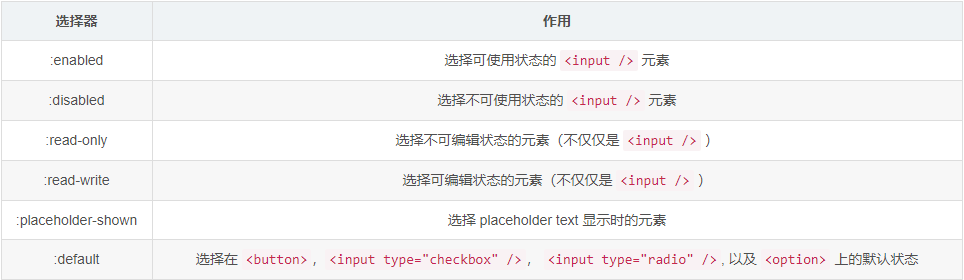

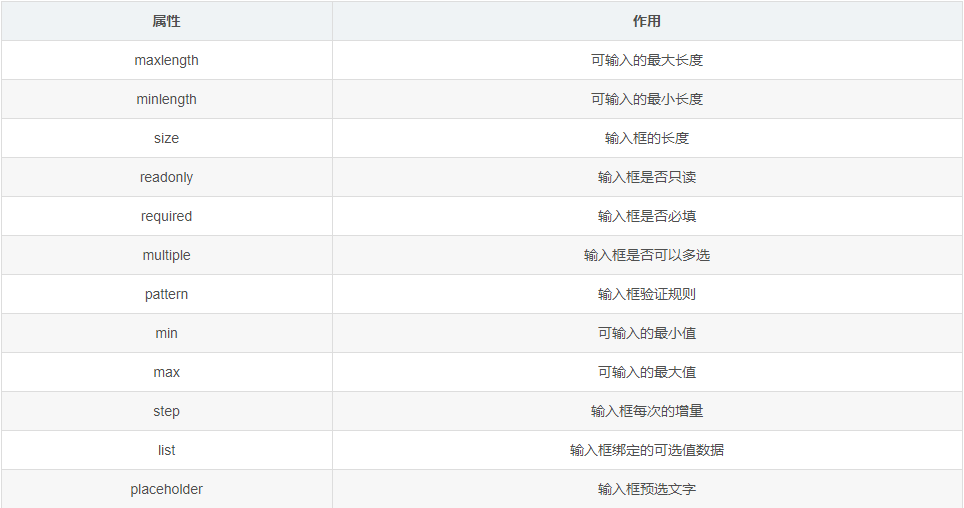
<style>
:root {
--error-color: red;
}
.form > input {
margin-bottom: 10px;
}
.form > .f-tips {
color: var(--error-color);
display: none;
}
input[type="text"]:invalid ~ input[type="submit"],
input[type="password"]:invalid ~ input[type="submit"] {
display: none;
}
input[required]:focus:invalid + span {
display: inline;
}
input[required]:empty + span {
display: none;
}
input[required]:invalid:not(:placeholder-shown) + span {
display: inline;
}
</style>
<form class="form" id="form" method="get" action="/api/form">
账号:
<input data-title="账号" placeholder="请输入正确的账号" pattern="\w{6,10}"
name="account" type="text" required />
<span class="f-tips">请输入正确的账号</span>
<br />
密码:
<input data-title="密码" placeholder="请输入正确的密码" pattern="\w{6,10}"
name="password" type="password" required />
<span class="f-tips">请输入正确的密码</span>
<br />
<input name="button" type="submit" value="提交" />
</form>
<style>
:root {
--error-color: red;
}
.form > input {
margin-bottom: 10px;
}
.form > .f-tips {
color: var(--error-color);
display: none;
}
</style>
<form class="form" id="form" method="get" action="/api/form">
账号:
<input data-title="账号" placeholder="请输入正确的账号" pattern="\w{6,10}"
name="account" type="text" required />
<span class="f-tips">请输入正确的账号</span>
<br />
密码:
<input data-title="密码" placeholder="请输入正确的密码" pattern="\w{6,10}"
name="password" type="password" required />
<span class="f-tips">请输入正确的密码</span>
<br />
<input name="button" type="submit" value="提交" />
</form>
<label>
<!--
当前pattern的内容就是验证input[name="part"]的value的,
其规则如同里面的正则一样,匹配input[name="part"]的value是否是一个数字+3个大写字母
-->
<input pattern="[0-9][A-Z]{3}" name="part" />
</label>
|
|
/^[a-zA-Z0-9.!#$%&'*+\/=?^_`{|}~-]+@[a-zA-Z0-9](?:[a-zA-Z0-9-]{0,61}[a-zA-Z0-9])?(?:\.[a-zA-Z0-9](?:[a-zA-Z0-9-]{0,61}[a-zA-Z0-9])?)*$/
|
input[type="text"]:invalid ~ input[type="submit"],
input[type="password"]:invalid ~ input[type="submit"] {
display: none;
}
input[required]:focus:invalid + span {
display: inline;
}
input[required]:empty + span {
display: none;
}
input[required]:invalid:not(:placeholder-shown) + span {
display: inline;
}
<style>
body {
background: #333;
color: #fff;
padding: 20px;
text-align: center;
}
input {
margin-right: .25em;
width: 30px;
height: 30px;
}
label {
position: relative;
top: 1px;
font-size: 30px;
}
</style>
<form>
<input type="checkbox" id="checkbox">
<label for="option">点击左边</label>
</form>
<script>
'use strict';
checkbox.addEventListener('click', ev => {
if (ev.target.readOnly) {
ev.target.checked = ev.target.readOnly = false;
} else if (!ev.target.checked) {
ev.target.readOnly = ev.target.indeterminate = true;
};
});
</script>
<input type="text" list="names" multiple />
<datalist id="names">
<option value="kris">
<option value="陈大鱼头">
<option value="深圳金城武">
</datalist>
<input type="email" list="emails" multiple />
<datalist id="emails">
<option value="chenjinwen77@foxmail.com" label="kris">
<option value="chenjinwen77@gmail.com" label="kris">
</datalist>
<input type="date" list="dates" />
<datalist id="dates">
<option value="2019-09-03">
</datalist>
我的 Input框 不可能这么可爱的更多相关文章
- input框focus时的美化效果
<!DOCTYPE html> <html lang="en"> <head> <meta charset="UTF-8&quo ...
- javascript onblur事件阻塞选中input框
先上问题实例: <!DOCTYPE html> <html> <head> <meta charset="utf-8"> <t ...
- 如何让input框自动获得焦点
项目中有个需求 一个用扫描枪输入的input框 为了避免每次都需要人为点击 需要做成当打开页面时该input框自动获取焦点 <input type="text" name= ...
- 类似input框内最右边添加图标,有清空功能
<html> <head> <meta http-equiv="Content-Type" content="text/html; char ...
- php页面输出时,js设置input框的选中值
/* 设置表单的值 */ function setValue(name, value) { var first = name.substr(0, 1), input, i = 0, val; if ( ...
- [Selenium] 使用Javascript选中Input框里的内容,然后清空
当我们需要清空Input框里的内容,直接使用el.clear()方法又行不通时,可以使用Javascript先去选中内容,然后再使用el.clear()方法:
- input固定定位后,当input框获取到焦点时,会离开手机软键盘的解决方法
前些天做页面时候遇到这样一个问题,将input框用position:fixed固定定位在最底部的时候,当Input获取焦点的时候,input框离开了手机软键盘,而不是吸附在软键盘上,效果如下图: 找了 ...
- 单个input框上传多个文件操作
HTML页面: <div class="form-group thumb"> <label class="control-label col-xs-12 ...
- Input框去掉蓝色边框
Input框去掉蓝色边框: <input type="text" name="" value="" class="Inpt& ...
随机推荐
- rem1
<!DOCTYPE html> <html> <head> <meta charset="UTF-8"> <meta name ...
- Window 同时安装Python2和Python3 终极版
版权声明:本文为博主原创文章,遵循 CC 4.0 BY-SA 版权协议,转载请附上原文出处链接和本声明.本文链接:https://blog.csdn.net/vitaminc4/article/det ...
- Hibernate---快速入门
Hibernate简介 Hibernate是一个开放源代码的对象关系映射框架,它对JDBC进行了非常轻量级的对象封装,它将POJO与数据库表建立映射关系,是一个全自动的orm框架,hibernate可 ...
- SpringBoot Web篇笔记(一)
摘要 文章是根据江南一点雨(松哥)的视频进行总结 江南一点雨博客 全局异常处理 通常情况下,我们都需要对自己定义的异常进行相应的处理.捕获指定的异常方式如下: @ControllerAdvice pu ...
- python协程总结
概述 python多线程中因为有GIL(Global Interpreter Lock 全局解释器锁 )的存在,所以对CPU密集型程序显得很鸡肋:但对IO密集型的程序,GIL会在调用IO操作前释放,所 ...
- 为什么我加了索引,SQL执行还是这么慢(二)?
接上文 在MySQL中,有一些语句即使逻辑相同,执行起来的性能差异确实极大的. 还记得我们上文中的结论吗:如果想使用索引树搜索功能,就不能使用数据库函数来处理索引字段值,而是在不改变索引字段值的同时, ...
- Centos 7.X 安装及常规设置
一.制作USBHDD+启动 需要工具: UltraISO(软碟通) U盘 centos7镜像: http://www.centos.org 二.安装(有坑) U盘启动电脑,进入安装界面: 选中第一项, ...
- Linux命令实战(五)
1.显示/etc目录下,以非字母开头,后面跟了一个字母以及其他任意长度字符的文件或目录. [qiuhom@test ~]$ls -d /etc/[^[:alpha:]][[:alpha:]]* ls: ...
- JAVA 调用HTTP接口POST或GET实现方式
HTTP是一个客户端和服务器端请求和应答的标准(TCP),客户端是终端用户,服务器端是网站.通过使用Web浏览器.网络爬虫或者其它的工具,客户端发起一个到服务器上指定端口(默认端口为80)的HTTP请 ...
- 深入理解计算机系统 第三章 程序的机器级表示 Part1 第二遍
第一遍对应笔记链接 https://www.cnblogs.com/stone94/p/9905345.html 机器级代码 计算机系统使用了多种不同形式的抽象,利用更简单的抽象模型来隐藏实现的细节. ...
